先日、万歩計代わりになるiPhoneアプリ「Moves」を紹介しました。
Movesは起動しておくだけで歩数や消費カロリー、さらには自転車の走行距離等を記録出来る優れたアプリでした。
この歩数等のデータをグラフ化して見やすく出来るWebサービス「Moves Export」を利用してみました。
棒グラフの色が綺麗で見やすいです。
今回は、「Moves Export」の導入方法・使い方について紹介します。
Moves Exportについて
Moves Exportは、Movesで記録したデータをわかりやすく表示出来るWebサービスです。
公式ページ:Moves Export
Moves Exportの使い方
Moves Exportの使い方です。
まずはMoves Export – Get Started Here!にアクセスします。
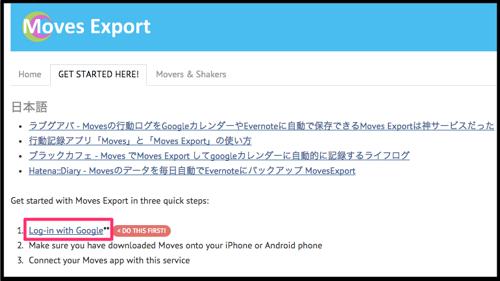
▲そして、Log-in with Googleをクリックして、承認します。
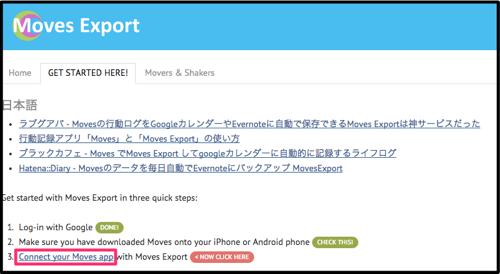
▲続いて、Connect your Moves appをクリックします。
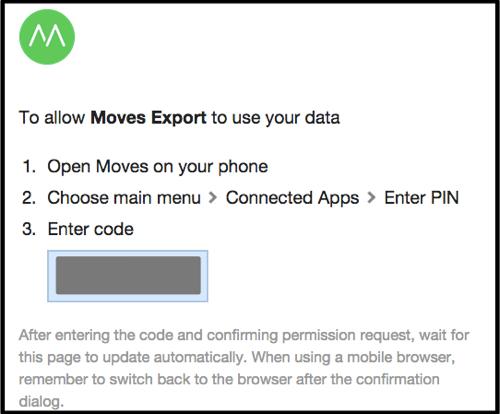
▲すると、認証用PINコードが表示されます。このコードをメモしておきます。
続いて、iPhoneのMovesアプリで認証作業を行います。
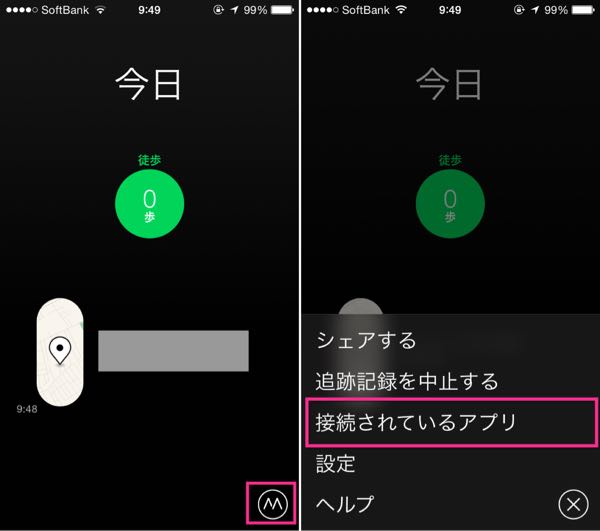
▲Movesアプリを起動したら右下のMをタップして(左)、「接続されているアプリ」をタップします(右)。
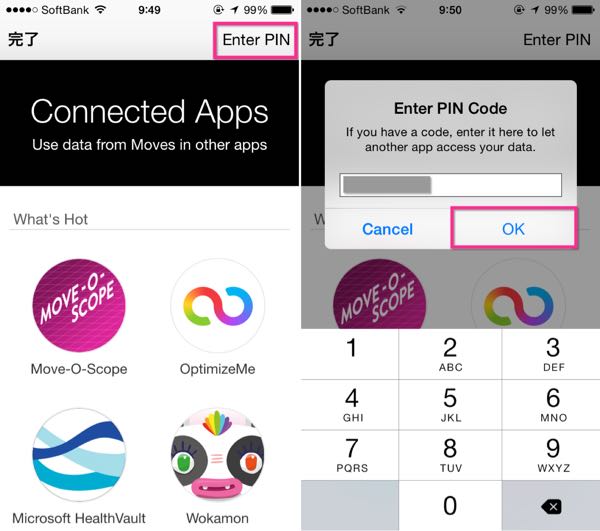
▲そして右上の「Enter PIN」をタップして(左)、先ほど表示されたPINコードを入力してOKをタップします(右)。

▲すると承認確認が行われます。Allowをタップすると承認完了です。
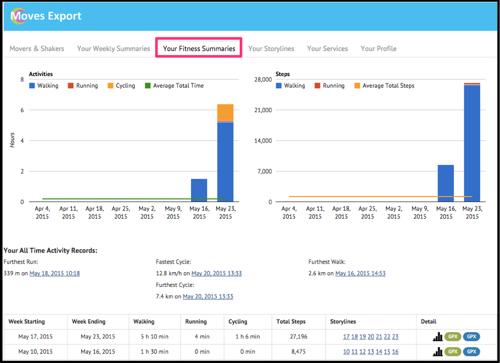
▲Moves Export – Your Fitness Summariesにアクセスすると、週毎のアクティビティがグラフ化されています。
アクティビティ毎に時間や歩数が棒グラフで記録されていてわかりやすいです。
どの週は活動が少なかった・多かったという判断をする事が出来ます。
Movesで記録したデータを有効活用出来ています。
Movesを利用しているならば、Moves Exportと連携させておくと良いでしょう。
なお、Moves Exportでは連携機能も充実しており、
- Evernote
- OneNote
にもデータを送信出来るようになっています。
まとめ
一度連携させておくだけで勝手にグラフが表示されます。表示してくれます。
週毎の変化を把握出来るので良いツールですね。



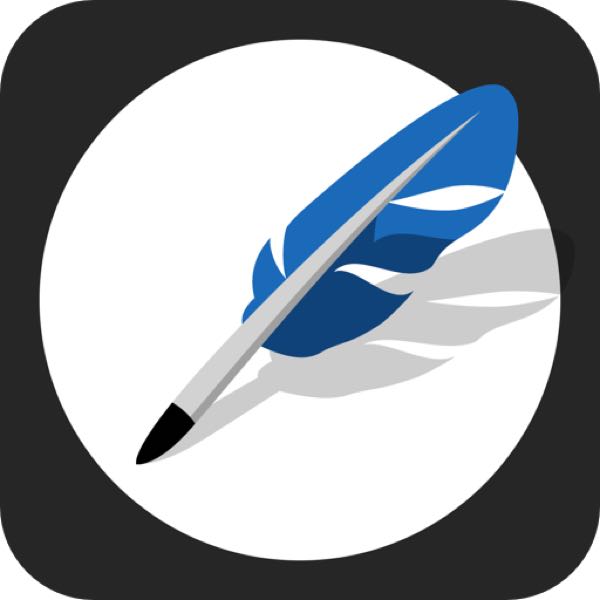

コメント